文章详情页
宏基暗影骑士3vx5笔记本U盘如何安装win7系统 安装win7系统方法介绍
浏览:175日期:2022-12-08 09:55:45
宏碁暗影骑士3vx5是一款15.6英寸游戏笔记本,它的外观棱角分明,具有游戏本少有的轻薄设计,仅仅2.56kg的重量让它摆脱了游戏本厚重的形象,同时机身设计具备众多游戏元素,转轴的金属设计更是外观上的亮点。那么这款笔记本如何一键U盘安装win10系统呢?下面跟小编一起来看看吧。

安装方法:
1、首先将u盘制作成u盘启动盘,接着前往相关网站下载win7系统存到u盘启动盘,重启电脑等待出现开机画面按下启动快捷键,选择u盘启动进入到大白菜主菜单,选取【02】大白菜win8 pe标 准 版(新机器)选项,按下回车键确认,如下图所示:

2、在pe装机工具中选择win7镜像放在c盘中,点击确定,如下图所示:.
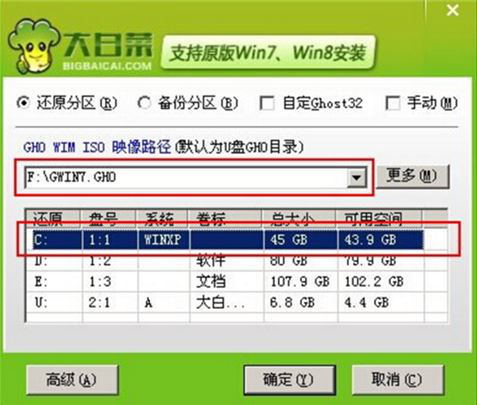
3、此时在弹出的提示窗口直接点击确定按钮,如下图所示:.
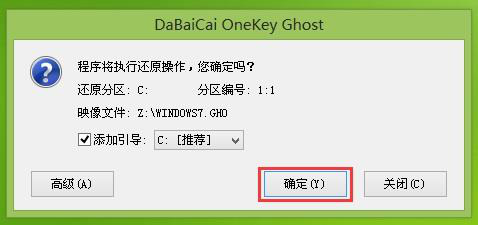
4、随后安装工具开始工作,我们需要耐心等待几分钟, 如下图所示:
.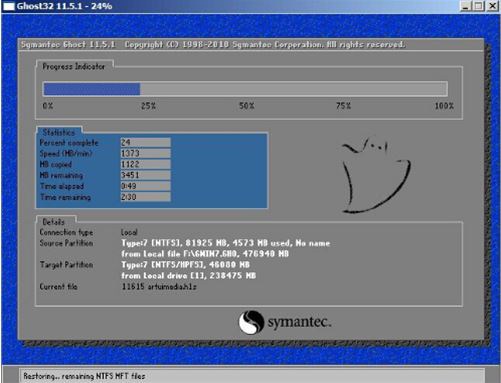
5、完成后,弹跳出的提示框会提示是否立即重启,这个时候我们直接点击立即重启就即可。

6、此时就可以拔除u盘了,重启系统开始进行安装,我们无需进行操作,等待安装完成即可。
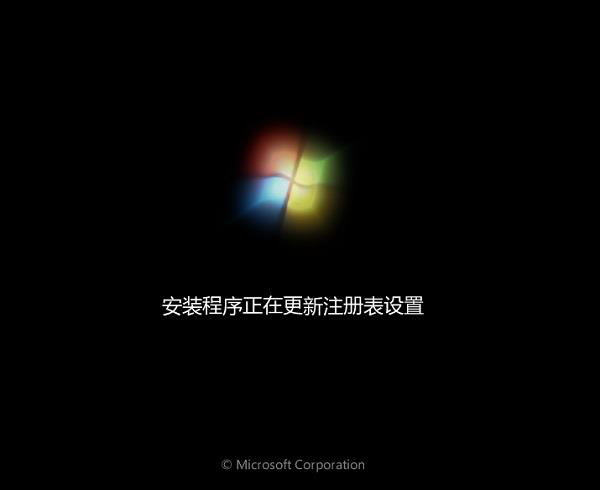
win7相关攻略推荐:
win7系统如何查看是不是正版 具体操作方法
win7_win7电脑没有音频设备怎么解决
win7系统怎么修改系统字体_win7系统默认字体修改教程
以上就是宏碁暗影骑士3vx5笔记本如何一键u盘安装win7系统操作方法,如果宏碁暗影骑士3vx5笔记本用户想要安装win7系统,可以根据上述操作步骤进行安装
相关文章:
排行榜

 网公网安备
网公网安备